网络打印机脱机怎么办?解决方法有哪些?
- 家电指南
- 2024-11-30
- 47
随着科技的不断发展,网络打印机已经成为现代办公环境中必不可少的设备之一。然而,有时我们会遇到网络打印机脱机的问题,导致无法正常打印文件。本文将介绍网络打印机脱机问题的原因,并提供一些解决方案。
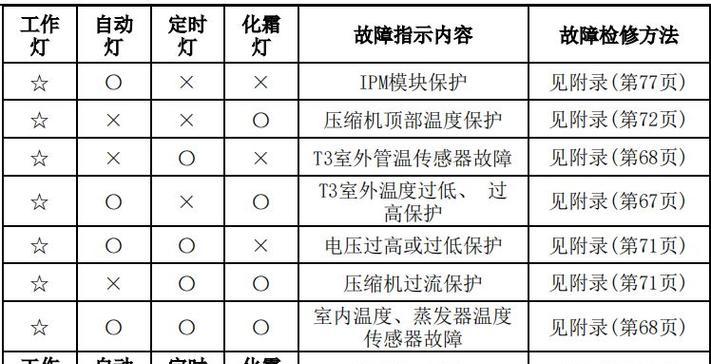
网络连接异常导致打印机脱机
如果网络打印机脱机,首先需要检查网络连接是否正常。可以通过检查打印机的显示屏上是否显示与网络相关的图标来确认网络连接状态,同时还可以尝试连接其他设备以验证网络连接是否稳定。
打印机离线设置错误引起脱机
有时候,网络打印机会被错误地设置为“离线”状态,导致无法正常工作。这时候,我们可以通过以下步骤解决问题:打开“控制面板”,然后点击“设备和打印机”。在打印机列表中找到网络打印机,并右键点击选择“使用在线模式”。

打印队列中的错误导致脱机
当打印队列中的文件出现错误时,网络打印机也会脱机。此时,我们可以尝试清空打印队列并重新打印文件。打开“控制面板”,点击“设备和打印机”,找到网络打印机并右键点击选择“查看打印队列”,然后点击“清空打印队列”。
打印机驱动程序问题导致脱机
如果打印机驱动程序有问题,也会导致网络打印机脱机。解决方法是更新打印机驱动程序。可以通过访问打印机制造商的官方网站下载最新的驱动程序,并按照说明进行安装。
网络设置问题引发脱机
网络设置问题也可能导致网络打印机脱机。可以尝试重新启动路由器、调整网络设置,或联系网络管理员寻求帮助。

网络打印机的电源问题
网络打印机的电源问题也是导致脱机的常见原因之一。检查电源线是否连接稳固,以及插座是否正常工作。如果需要,可以更换电源线或插座,确保电源供应正常。
网络打印机的固件更新
一些网络打印机可能需要进行固件更新来解决脱机问题。访问打印机制造商的官方网站,查找相关的固件更新,并按照说明进行操作。
网络打印机与计算机的连接问题
网络打印机与计算机连接不稳定也会导致脱机。可以检查网络线缆是否插紧,或尝试更换新的网络线缆,以确保连接正常。
防火墙或安全软件的设置问题
防火墙或安全软件的设置可能会阻止网络打印机的正常工作,导致脱机。可以通过调整防火墙或安全软件的设置,允许打印机访问网络来解决问题。
IP地址冲突导致脱机
如果网络中有多台打印机,可能会出现IP地址冲突的情况,导致某些打印机脱机。可以通过更改打印机的IP地址来解决冲突,并重新连接到网络。
网络打印机硬件故障
有时候,网络打印机脱机是由于硬件故障引起的。这时候,需要联系打印机制造商或维修人员进行维修或更换设备。
排除其他设备故障
如果其他设备在同一网络环境中无法正常工作,可能是网络本身出现了故障,导致网络打印机脱机。可以联系网络管理员进行检查和修复。
清洁打印机内部
如果网络打印机长时间没有进行清洁维护,也会导致脱机。需要定期清洁打印机内部,包括清理墨盒、喷头等部件,以保持打印机的正常工作状态。
重启网络打印机
有时候,简单的重启可以解决网络打印机脱机的问题。可以尝试关闭打印机电源,等待几分钟后再重新启动,看看是否能够恢复正常工作。
网络打印机脱机问题可能由多种原因引起,包括网络连接异常、离线设置错误、打印队列中的错误、驱动程序问题等等。在遇到网络打印机脱机问题时,我们可以根据具体情况采取相应的解决方法,从而恢复正常的打印功能。同时,定期进行打印机的清洁和维护也是保持打印机正常工作的重要步骤。
版权声明:本文内容由互联网用户自发贡献,该文观点仅代表作者本人。本站仅提供信息存储空间服务,不拥有所有权,不承担相关法律责任。如发现本站有涉嫌抄袭侵权/违法违规的内容, 请发送邮件至 3561739510@qq.com 举报,一经查实,本站将立刻删除。